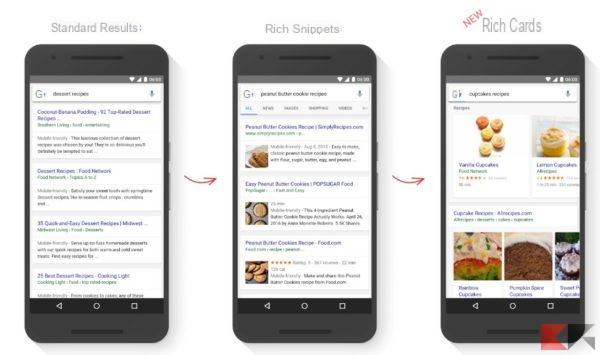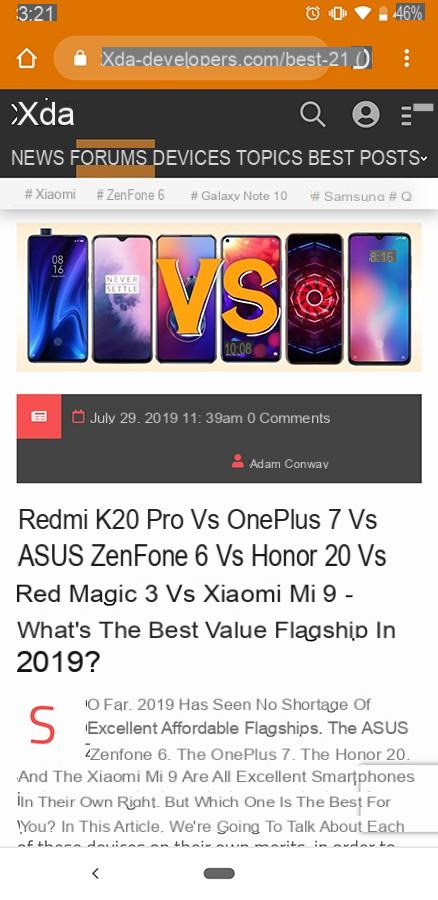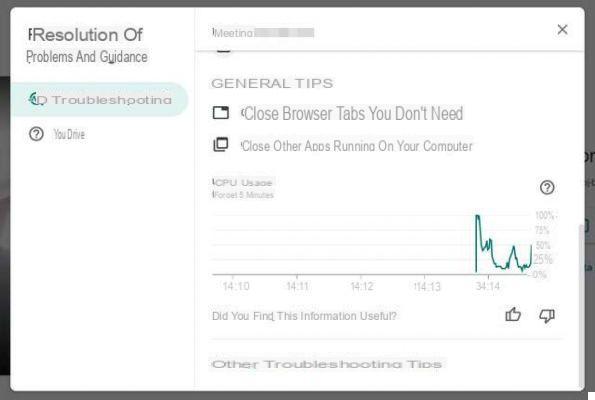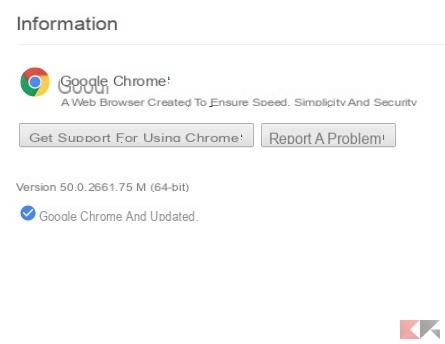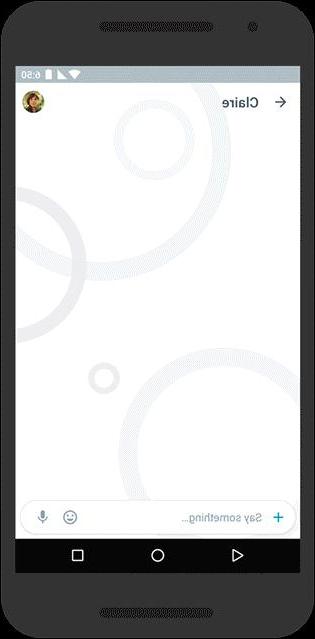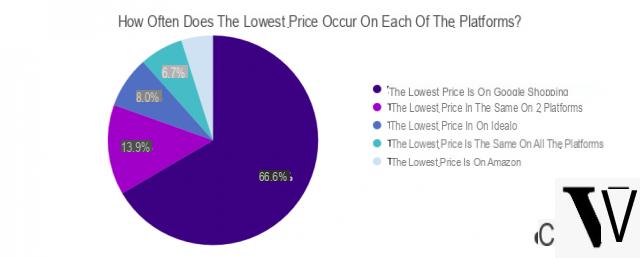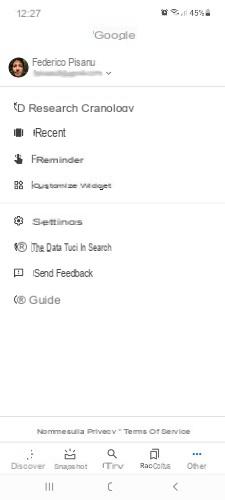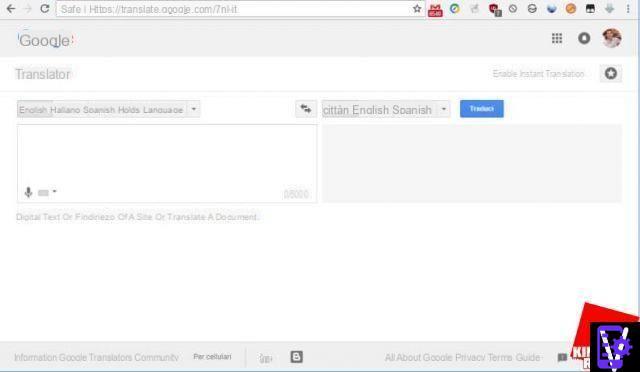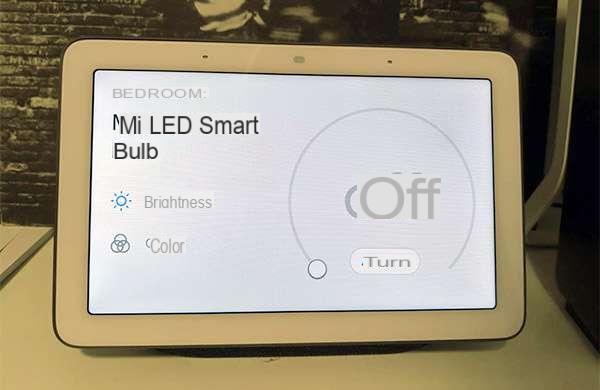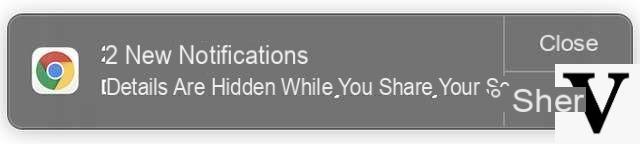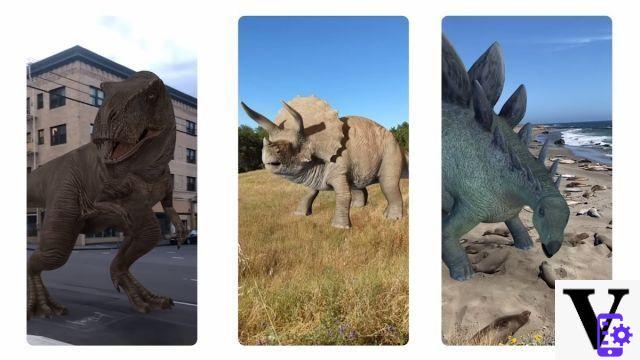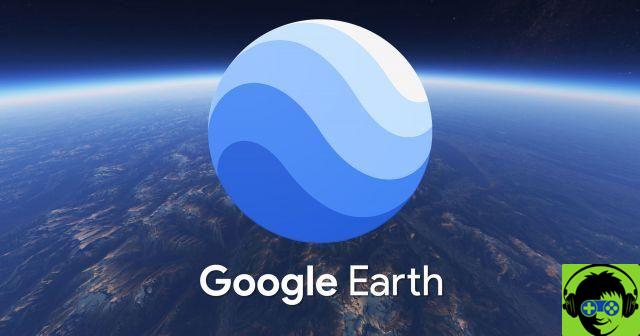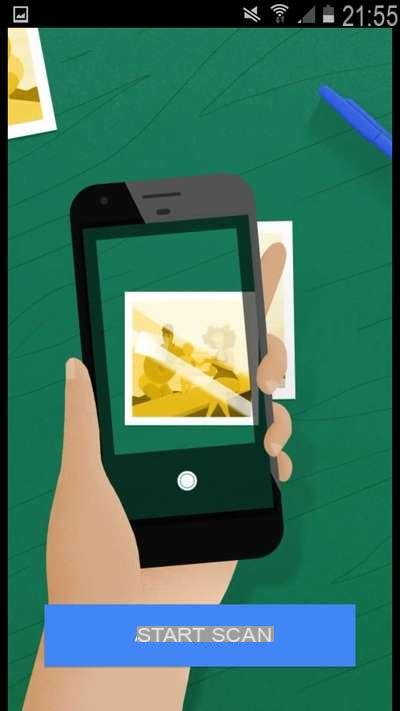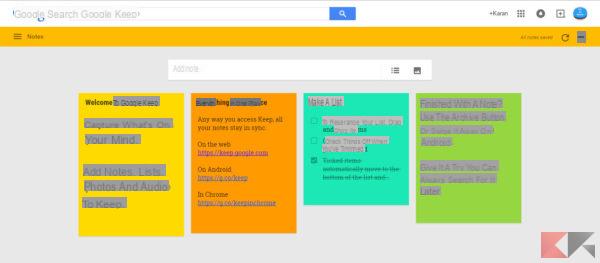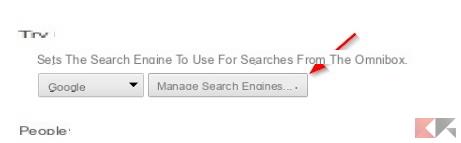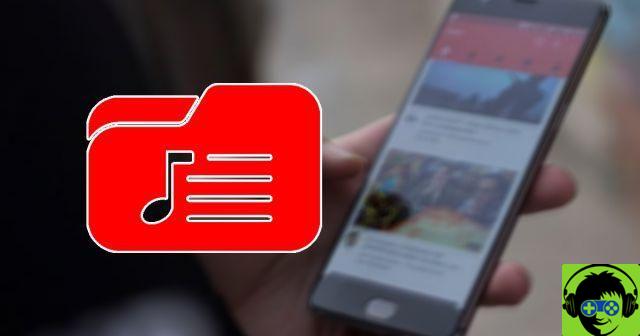Google Photos, comment ça marche? Si vous êtes un amateur de photographie ou et que vous avez un smartphone Android, vous avez sûrement entendu parler de l'application Google Photos.C'est l'une des préférées de ceux qui aiment prendre et sauvegarder des photos, et c'est pourquoi Android Basement vous explique tout ce que vous devez savoir.
L'un des problèmes les plus fréquents pour les amateurs de photographie et de vidéo est la taille de la mémoire de leurs appareils, qui n'est souvent pas suffisante pour satisfaire leur passion. Google Photos comble cette lacune grâce à son service de cloud computing plus intelligent et plus axé sur la photo qu'un Drive ordinaire.
Souvent confondue avec une très simple application de galerie (comme il en existe beaucoup dans le Play Store), Photos est en fait une application complète et très utile pour tous les amateurs de photographie, exploitable simplement en utilisant un compte Google et disponible aussi bien sur smartphone que sur PC.
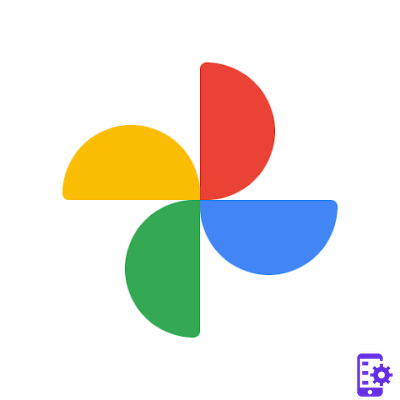
Comment fonctionne Google Photos?
Les principales fonctions de Photos sont nombreuses et nous allons les analyser une par une :
- galerie
- Reconnaissance des albums et des scènes
- Sauvegarde et synchronisation
- Libérer de l'espace
- Archive et corbeille
- partager
La galerie
L'algorithme photo trie par date toutes les photos présentes dans le nuage (et sur le rouleau de pellicule) et conserve toutes les informations que l'appareil photo a capturées au moment de la prise de vue, comme la date et l'heure de la prise de vue, le chemin de mémoire où elle est enregistrée, les informations sur l'objectif et les détails de la prise de vue (comme l'ouverture focale, la vitesse d'obturation et l'ISO) et la position estimée.
Sur les photos, vous pouvez également effectuer des modifications de base telles que l'ajout de quelques filtres, l'étalonnage de la lumière, les couleurs et la saturation, le recadrage et la rotation. Si vous décidez d'utiliser Photos comme galerie principale, il sera toujours possible de modifier les images avec les autres apps installées sur votre appareil (comme Snapseed) grâce à des raccourcis.
Certaines informations ne peuvent être modifiées qu'à partir de la version web.
Reconnaissance des scènes
Comme toute application de collection de photos, vous pouvez bien sûr créer manuellement des albums, mais la véritable puissance de Photo commence à se manifester grâce aux albums automatiques et à la reconnaissance des scènes (et des sujets) appliquée par l'algorithme de Photo.
Si en fait dans Places nous trouverons les photos divisées simplement par lieu de prise de vue, dans Diverse nous trouverons les photos cataloguées en fonction de leurs problèmes avec précision et exactitude (même s'il a encore quelques défauts). Chaque photo, en effet, est analysée par l'algorithme qui, après une analyse minutieuse et une série de calculs, parvient à identifier la scène et les sujets catalogués, en fait, dans des macro-thèmes tels que Selfie, Stades, Ciel, Parcs et autres.
Le travail de l'algorithme n'est pas seulement appliqué dans les albums mais aussi dans la recherche. En effet, si nous avons compris que le logiciel est capable de comprendre s'il y a un paysage, un chien, une glace ou une personne dans la photo, ces résultats sont également applicables à travers la recherche textuelle dans la barre supérieure. En effet, en recherchant Chien, Personne ou Nourriture, la recherche renverra des photos dans lesquelles, selon l'algorithme, ces sujets sont présents. Évidemment, ce n'est pas infaillible et il arrive que la recherche renvoie des résultats imprécis ou ambigus (trompés, par exemple, par les couleurs), mais en plusieurs mois d'utilisation, je n'ai jamais été déçu.
Un conseil utile, dans le cas où les photos sont vraiment nombreuses et similaires les unes aux autres, est d'ajouter plus de mots ou plus de paramètres pour rechercher les photos.
En outre, un Plus offert par la barre de recherche est l'insertion d'une émoticône. Cela peut paraître étrange, mais cela fonctionne plutôt bien. Dans notre cas, par exemple, en insérant l'émoticône du sapin de Noël, nous avons trouvé une photo d'un sapin en plastique prise en novembre, en insérant une émoticône de sommeil, nous avons trouvé une photo prise de mon lit (évidemment en désordre) et avec un smiley souriant, nous avons trouvé de nombreuses photos de personnes riant ou souriant (que, pour des raisons de confidentialité, je ne vous montrerai pas).
Si vous voulez en savoir plus sur Google Photos : comment il fonctionne et ce que nous pouvons en faire, vous devez vous familiariser avec les paramètres et leur utilisation. Plus vous pouvez inclure de paramètres dans une photo, plus la classification de vos photos sera spécifique.
Mais comment Google Photos et le cloud fonctionnent-ils ? Essentiellement par le biais d'une sauvegarde. Google Photos, en effet, télécharge les photos prises (vous pouvez également faire une sauvegarde d'autres images) sur votre compte Google, plus ou moins comme si nous parlions d'un Google Drive automatisé, et il est possible d'utiliser deux comptes gratuits :
- Original qui met à disposition 15 Go d'espace cloud;
- Haute Qualité qui offre un espace illimité, tout en limitant la résolution des photos à 16mpx et la taille des vidéos à 20 Go;
La Haute Qualité est le scénario qui convient probablement à tout le monde, car les différences qualitatives (qu'il s'agisse du téléchargement en Original ou, en effet, en Haute Qualité) sont vraiment minimes ou, du moins, ne nous poussent pas à renoncer à un espace illimité dans le nuage et donc à être soumis à une limitation de 15 Go qui, pour beaucoup, peut être carrément misérable.
Le téléchargement vers le Cloud, comme mentionné, est automatique et, pour éviter des coûts à l'utilisateur, est effectué (réglage par défaut) uniquement en présence d'un réseau WiFi. Toujours par défaut, Photos ne télécharge vers le cloud que les photos présentes dans le rouleau de l'appareil photo (DCIM pour être clair) mais, toujours à partir des paramètres, il est également possible de télécharger des images et des photos dans d'autres dossiers (comme Télécharger et WhatsApp Image ). Pour activer ce téléchargement, il suffit d'aller dans les paramètres de Photos > Sauvegarde et synchronisation > Dossiers de l'appareil sauvegardés > activer les dossiers.
En outre, Photos ne se contente pas de ressembler au concept de Google Drive, mais vous permet d'interagir avec lui automatiquement. En fait, c'est possible :
- Afficher les images de Drive dans Photos en les activant à partir des paramètres(Google Photos > paramètres > activer à partir de Google Drive) ;
- Synchroniser les photos dans Photos (Google Photos > paramètres > ajouter automatiquement).
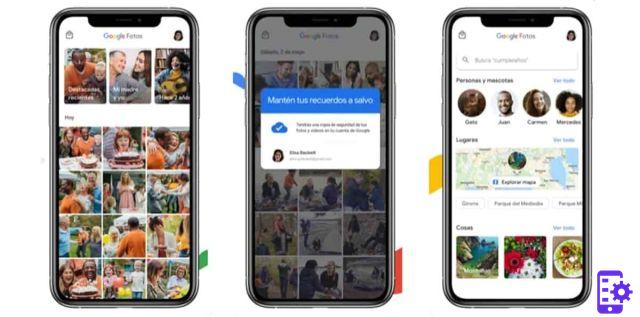
Libérer de l'espace
Après avoir activé la sauvegarde, Photos vous permet d'utiliser une fonctionnalité très utile, notamment pour ceux qui ont des problèmes de mémoire interne, Libérer de l'espace.
Fondamentalement, Free Space supprime de l'appareil les photos qui ont été sauvegardées, qui ne seront donc plus dans la mémoire mais pourront être visualisées, évidemment avec une connexion Internet, dans le Cloud. La fonction est utile si vous avez beaucoup de photos, peut-être même des photos "inutiles", mais comme mentionné, vous devez toujours garder à l'esprit que lorsque vous les supprimez, elles ne seront visibles que sous un réseau Internet.
Archive et Corbeille
Google Photo intègre deux autres fonctions de base telles que l'archive et la corbeille.
- L'archive n'est rien d'autre qu'un "casier" où les photos de la collection et des albums peuvent être cachées sans être supprimées. Si, en fait, vous avez quelques éléments "dangereux" mais que vous ne voulez pas qu'ils soient définitivement perdus, l'archive est la fonction qu'il vous faut.
- La corbeille , au contraire, est l'étape intermédiaire entre la suppression du contenu et sa destruction effective. En fait, dans n'importe quel système d'exploitation (ou application), chaque photo que vous voulez supprimer va d'abord dans la corbeille afin qu'il soit possible de récupérer l'élément en cas d'action incorrecte. Photos conserve les photos dans la corbeille pendant un maximum de 60 jours avant de les supprimer définitivement.
Partage
Le point fort est, avant tout, la fonction "Partager".
En fait, si vous avez plusieurs comptes Google ou si vous voulez partager vos photos avec vos amis ou votre famille, le mode de partage est une bénédiction car, comme vous pouvez facilement le comprendre, il vous permet de partager vos photos avec des comptes autorisés et vice versa.
Les photos partagées seront disponibles de deux manières :
- Par l'intermédiaire de l'élément de menu"Nom" (dans ce cas Paolo) où nous trouverons toutes les photos partagées avec nous ;
- Par votre propre collection. Photos, en effet, vous permet de sauvegarder les photos partagées dans votre collection automatiquement ou manuellement.
Pour éviter le vol de photos et d'informations, le partage doit être "accepté" par les deux comptes et, par conséquent, ne sera pas automatique. Au moment du partage, en effet, il lancera une notification (qui apparaîtra dans le centre de notifications de Google) qui demandera à l'utilisateur d'activer le partage des photos en question.